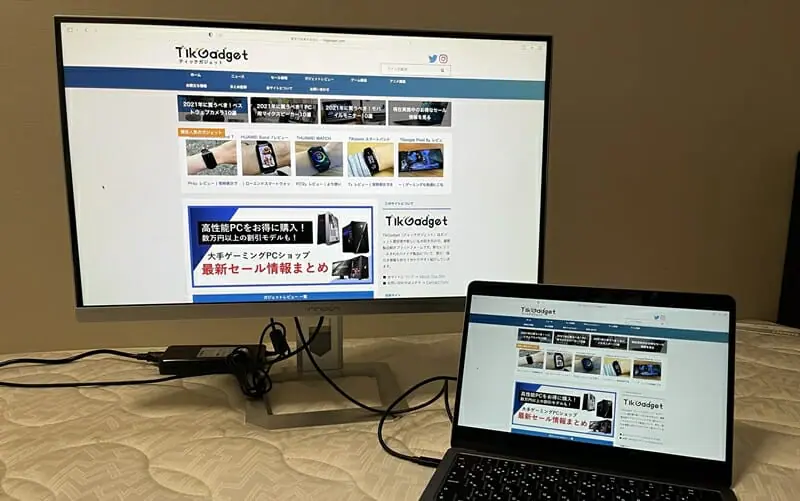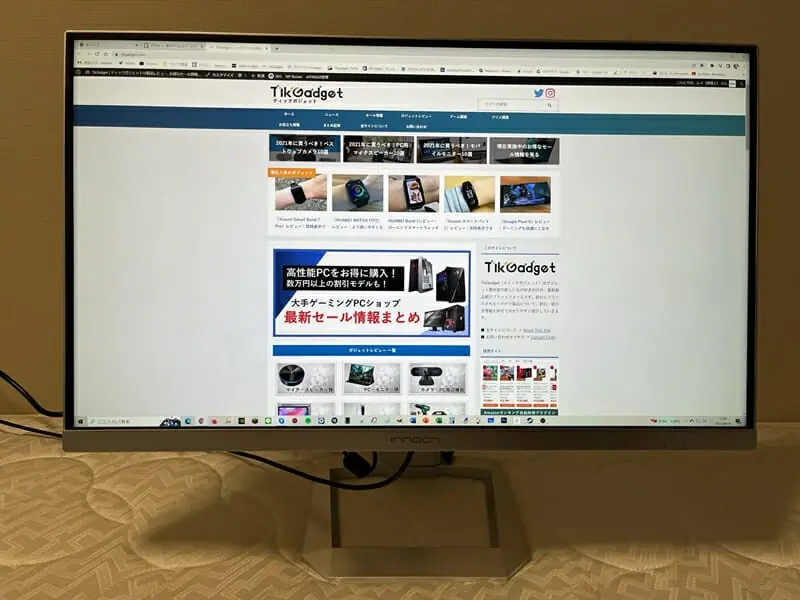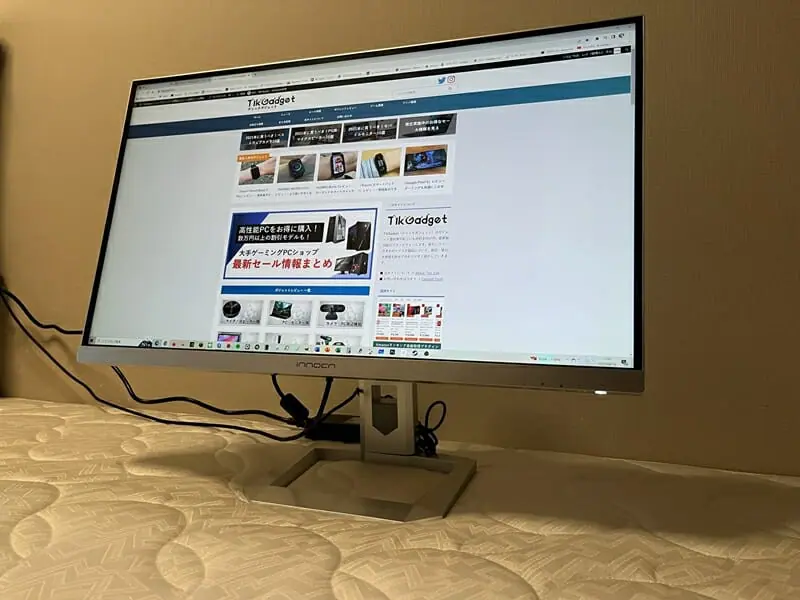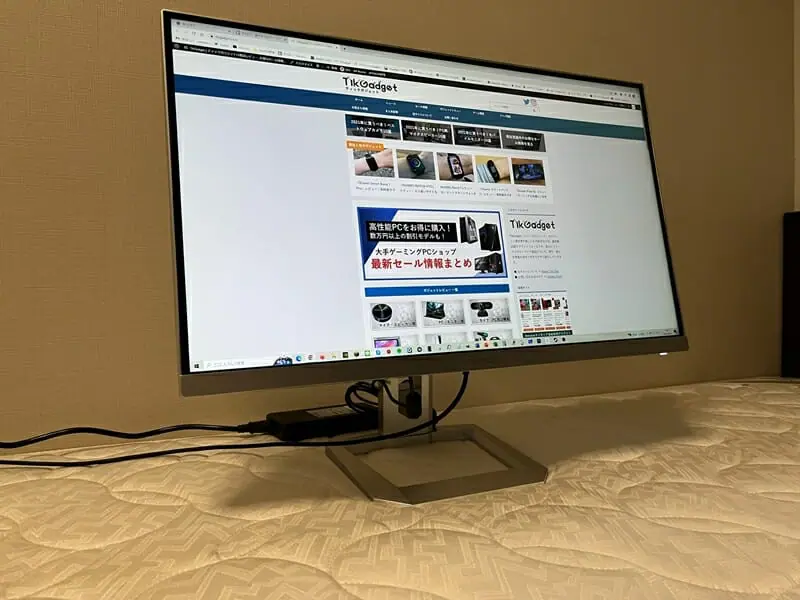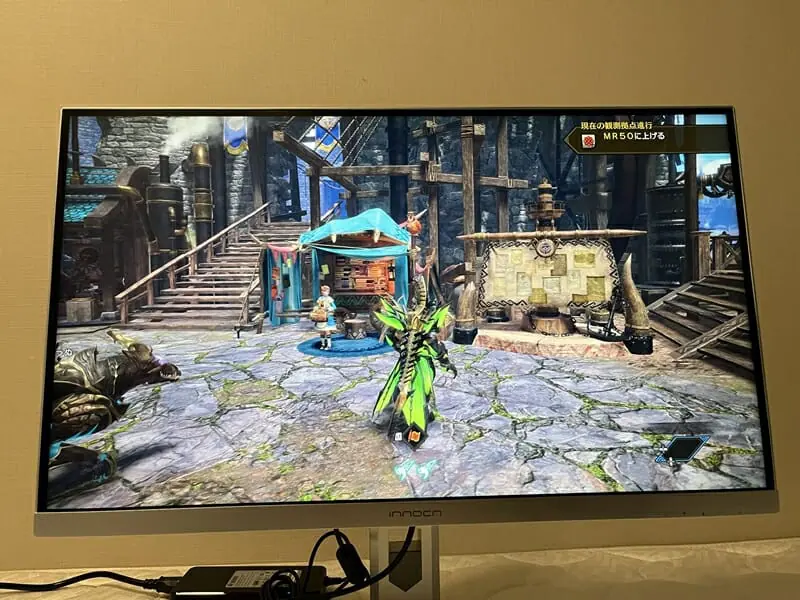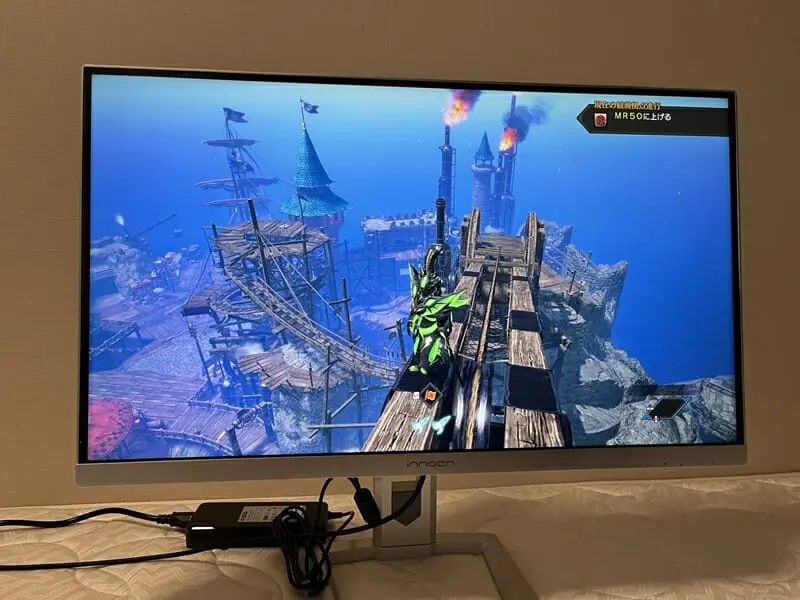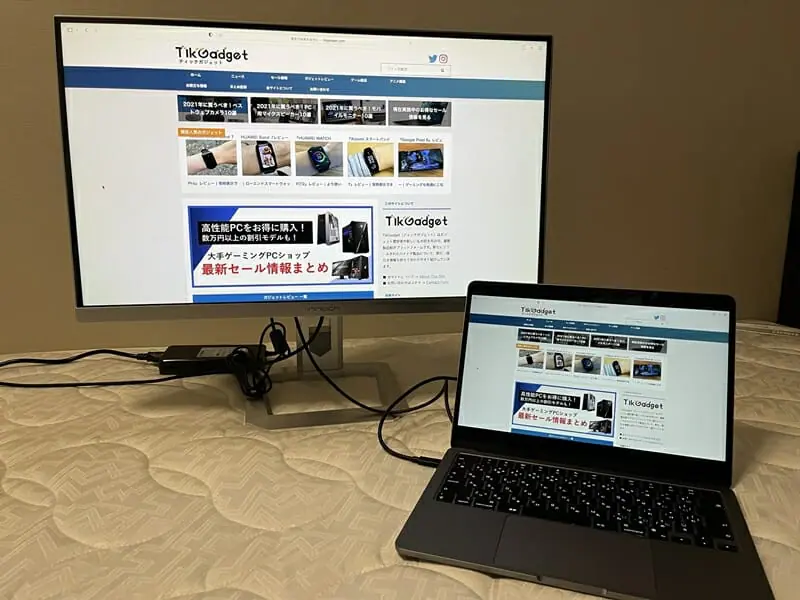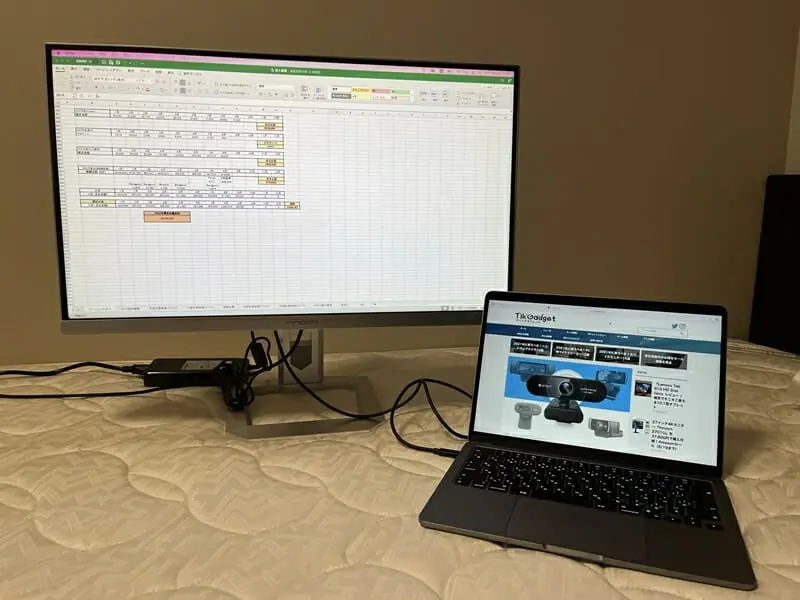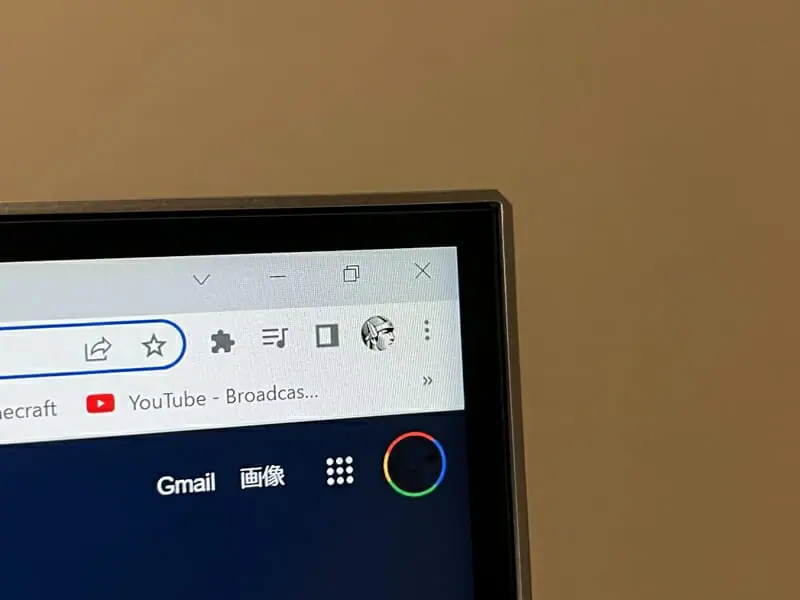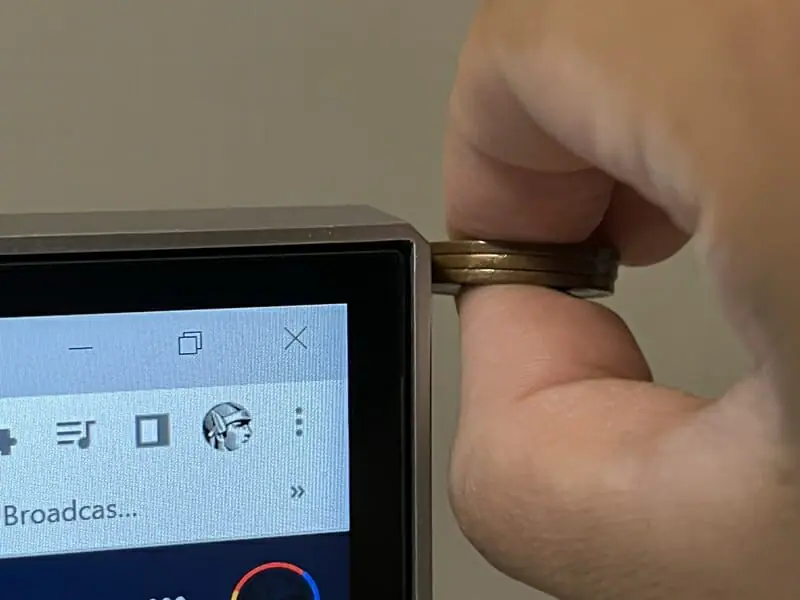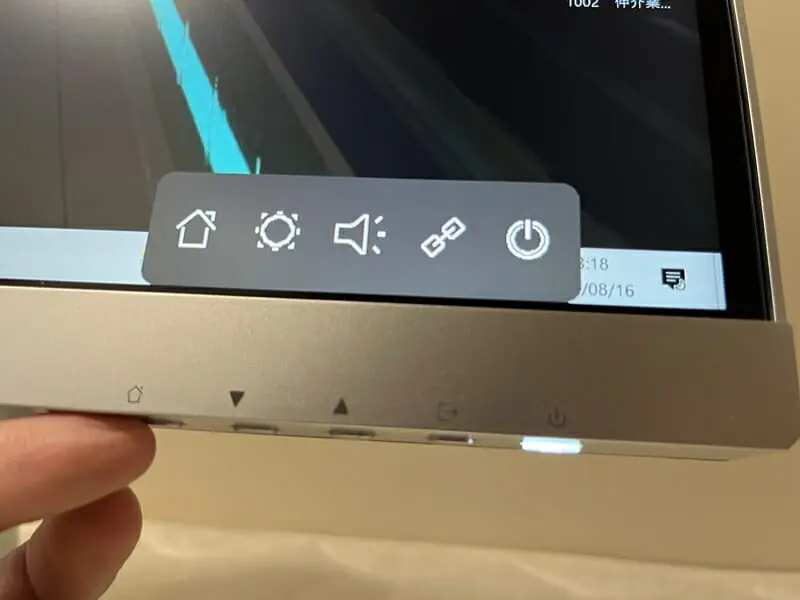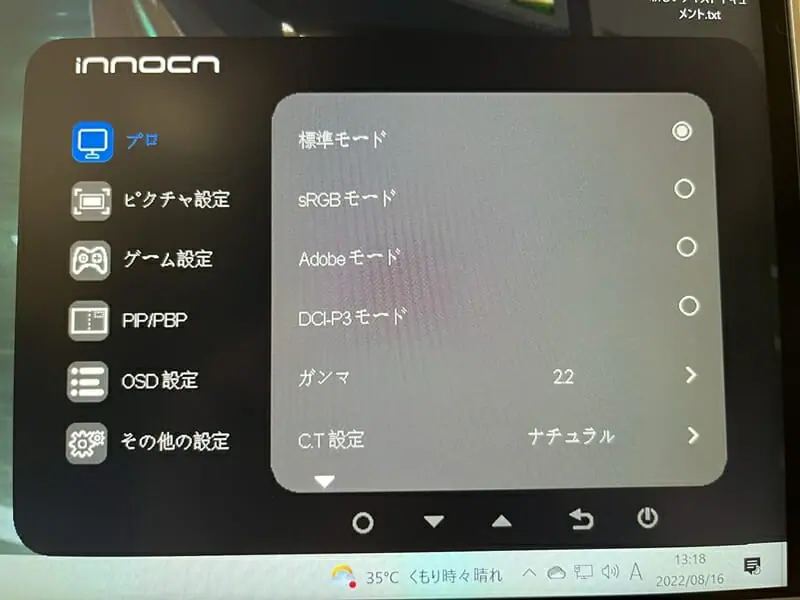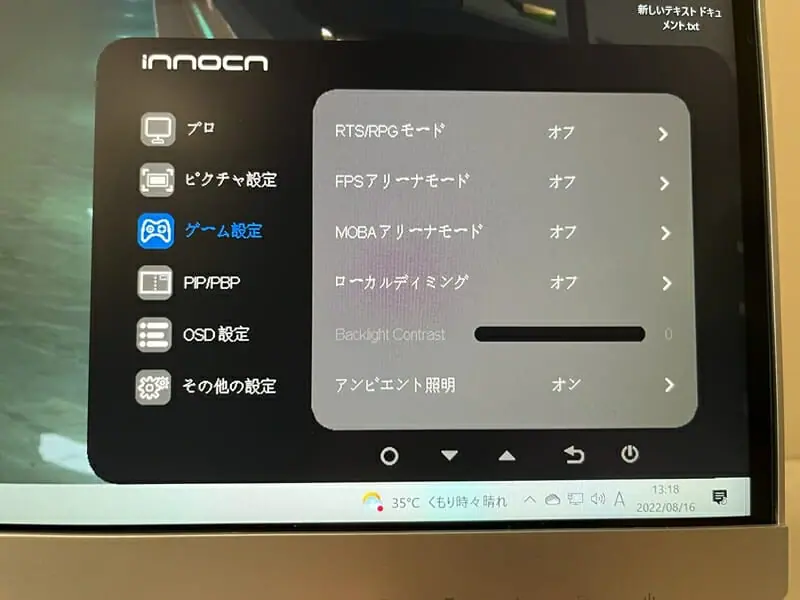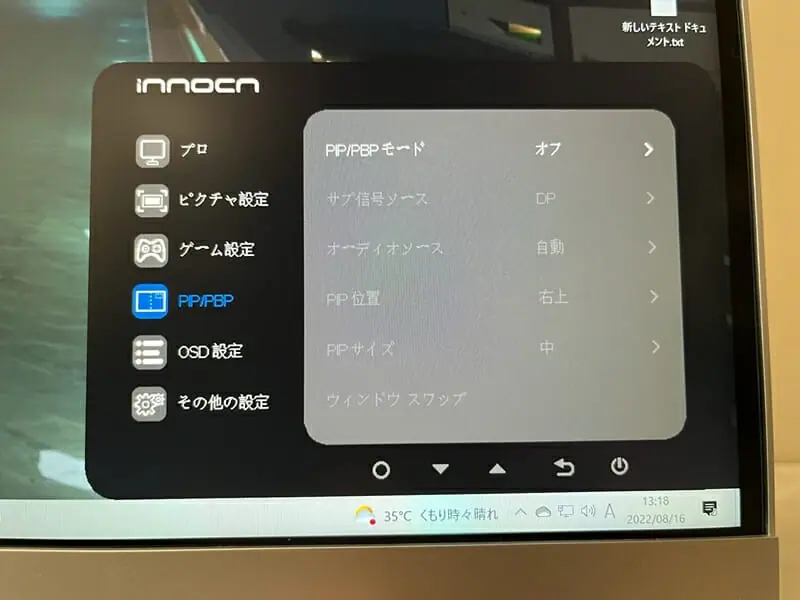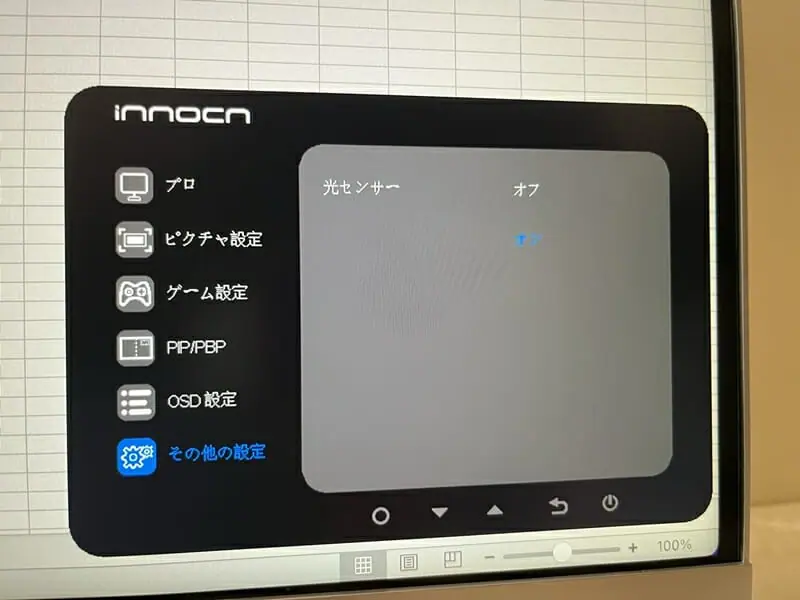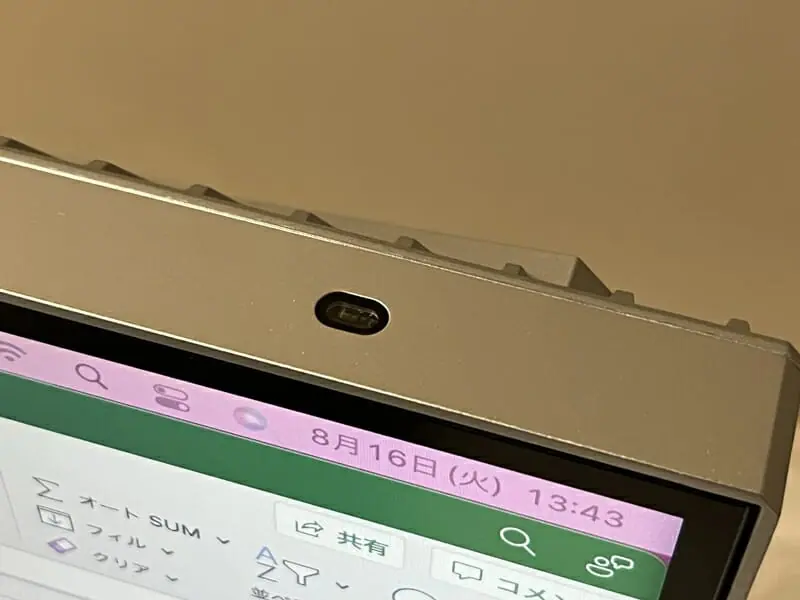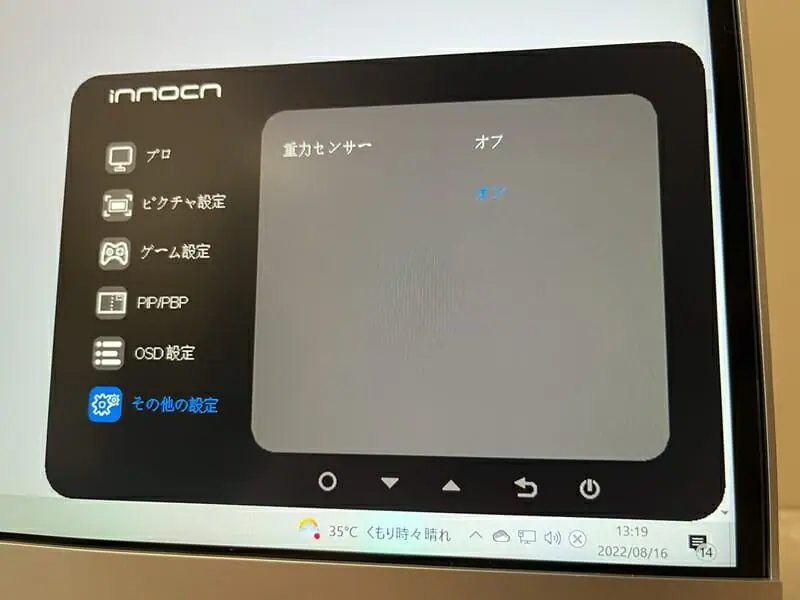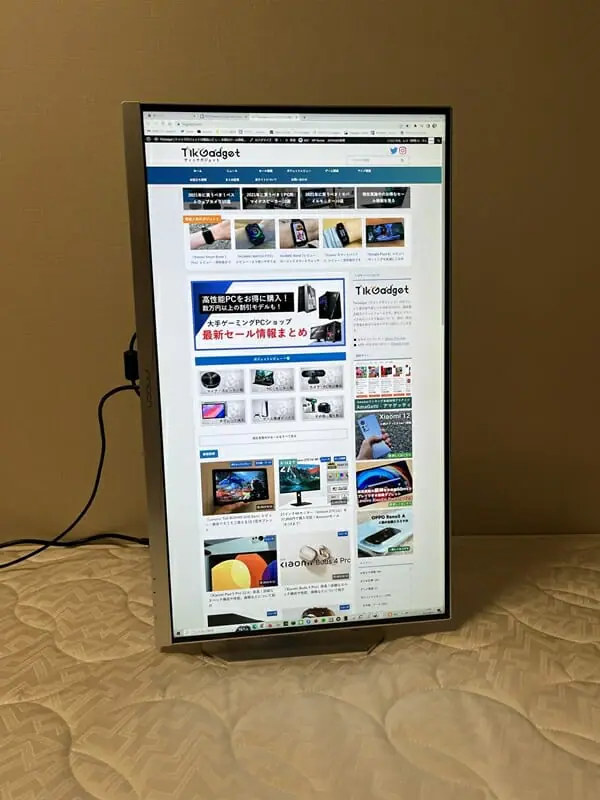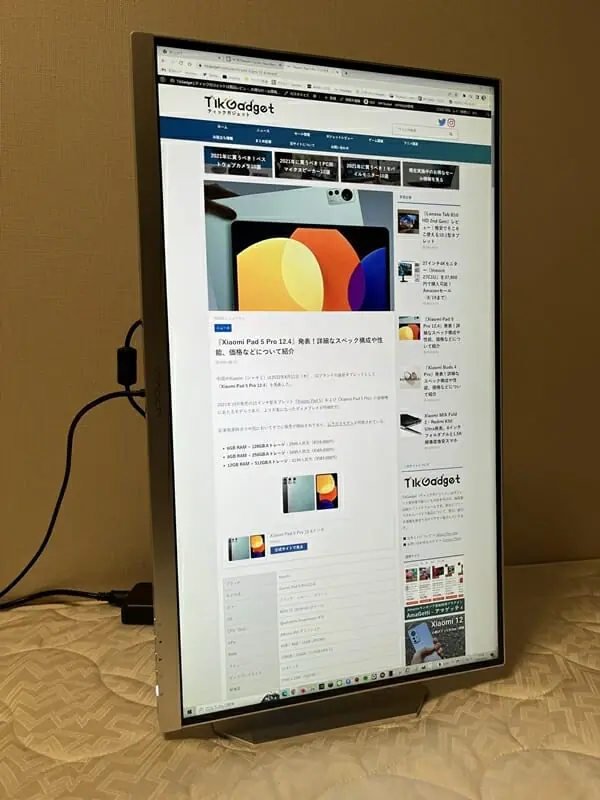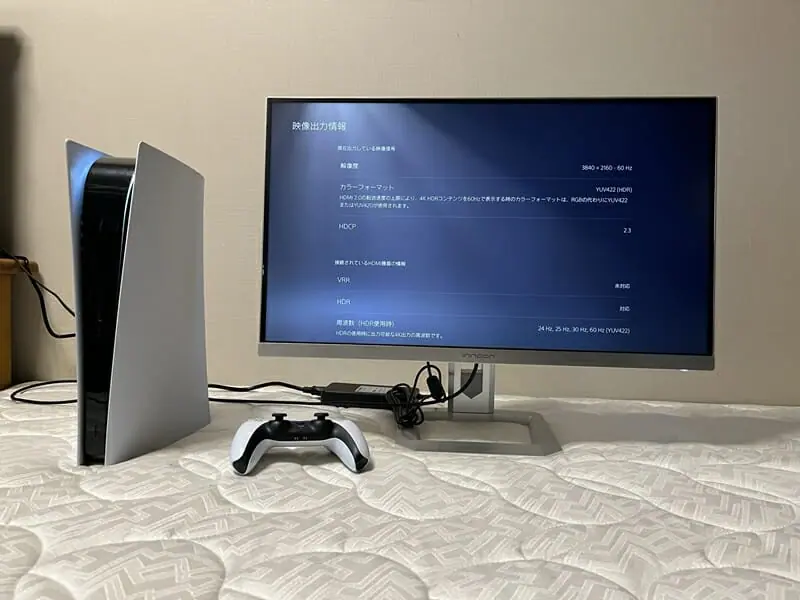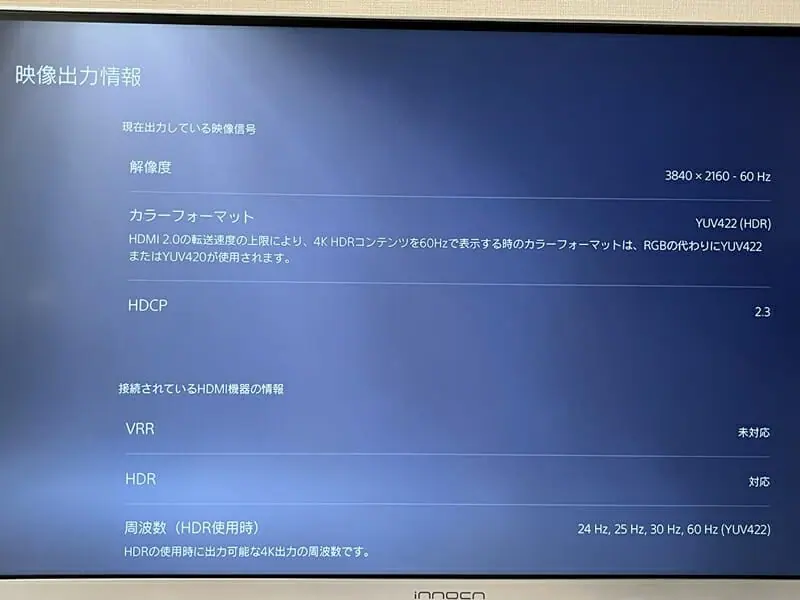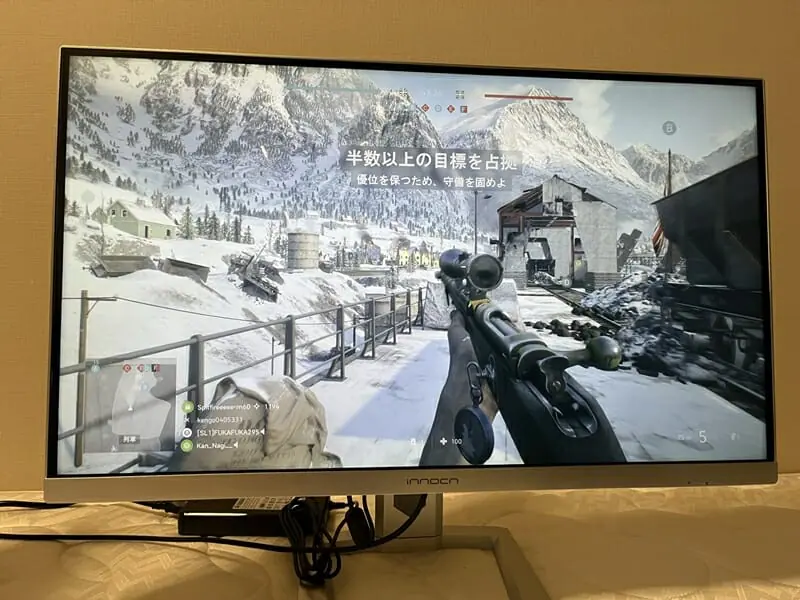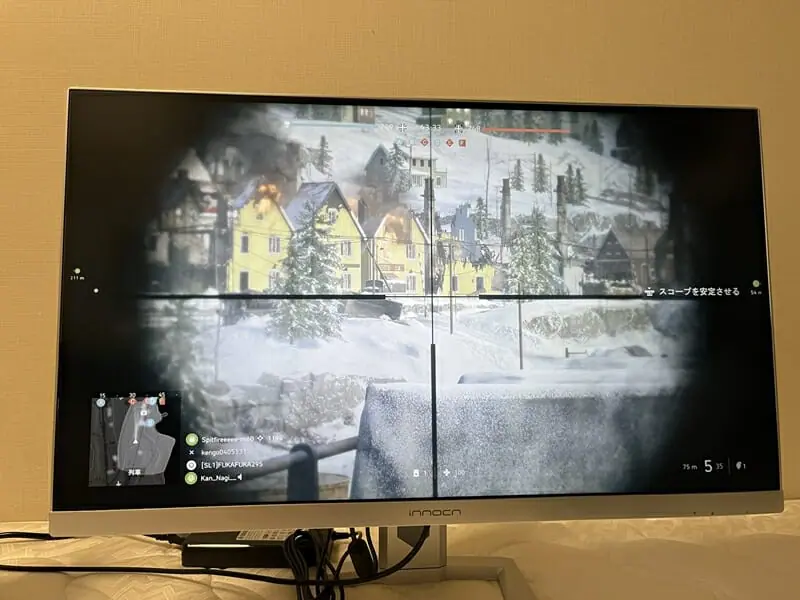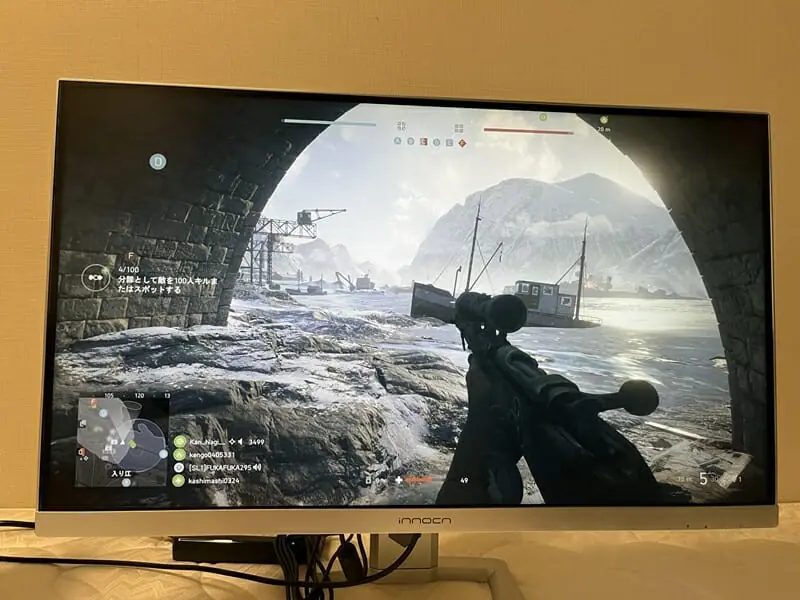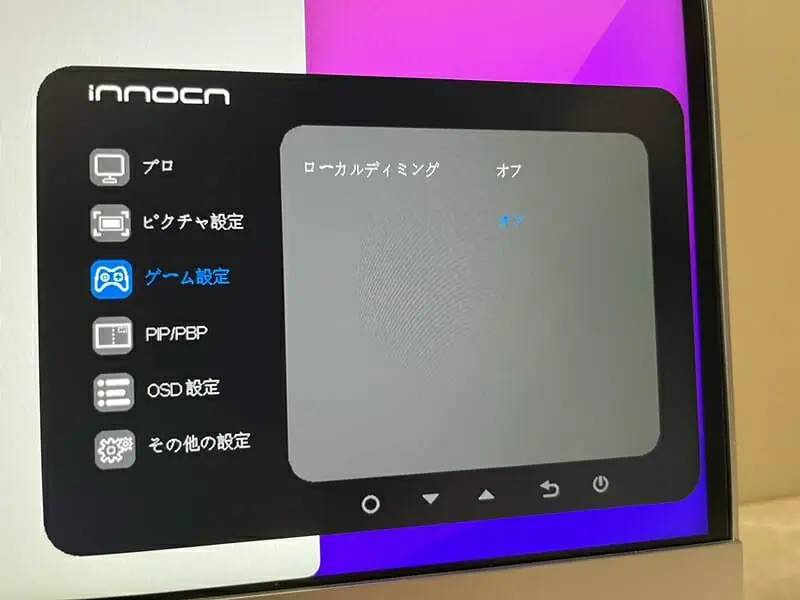中国・深圳のモニターメーカーであるInnocnは、同ブランドの最新モニターとして『INNOCN M2U』を発売した。
4K解像度の27型モニターであり、HDR1000認証取得、ローカルディミング技術に対応するなど、この価格帯のモニターとしては実に充実したスペック構成のモデルとなっている。
今回はこの『INNOCN M2U』について、提携先より提供していただいたので、実際に使用した感想を基にレビューしていきたいと思う。
目次
HDR1000認証取得の4K・27インチモニター
今回紹介する『INNOCN M2U』は、HDR1000認証取得の4K・27インチモニターだ。
価格は記事執筆時点で税込6万円前後。HDR1000認証取得済み、ローカルディミング対応モデルとしてはリーズナブルな価格であり、コストパフォーマンスに優れていると言える。
| ブランド | INNOCN |
| モデル名 | INNOCN M2U |
| ディスプレイサイズ | 27インチ |
| ディスプレイタイプ | MINILED |
| アスペクト比 | 16:9 |
| 解像度 | 4K(3840 x 2160) |
| 色域 | Adobe RGB 99% |
| 最大輝度 | 1000Nits |
| リフレッシュレート | 60Hz |
| インターフェース | ・HDMIポート×2 ・ディスプレイポート(DP) ・Type-Cポート ・3.5mmオーディオジャック |
| 調節範囲 | ・スキュー調整:前傾5度, 後傾20度 ・高度調整:12cm ・左右回転調整:左右20~25度 ・モニター回転:0~90度 |
| モニターサイズ | 613.9×265.6×64mm |
| 本体重量 | 約6.6kg |
ディスプレイ解像度は 3840 x 2160の4K映像出力およびHDR出力にも対応しており、高精細かつカラフルな映像を楽しむことができる。
リフレッシュレートは60Hzに対応。
Adobe RGB 99%の高色域に対応しており、鮮やかな色表現が可能だ。
ディスプレイには高質量非光沢ミニLEDパネルを採用しており、映像を細部までよりリアルに鮮明に表示できる。HDR1000認証取得済みで最大輝度1000Nitsに対応。そしてローカルディミング機能を搭載することにより、鮮やかな色彩表現でどの角度から見ても優れた色再現性とコントラストを実現している。
▼DisplayHDR 1000認証取得済み。深みと臨場感のある色合いを楽しむことができる。
また、ディスプレイや映像がただ綺麗なだけでなく、眼精疲労を軽減するためのブルーライト低減機能や自動輝度調節機能なども搭載されているため、目の疲れを最小限に抑えつつ作業に集中できるようになっている。
筐体下部にはディスプレイポート(DP1.4)、HDMI2.0ポート×2、Type-Cポート(90W出力対応)、3.5mmオーディオジャックを搭載。多種多様なデバイスとの接続に対応している。ディスプレイ部は柔軟な可動域を擁しており、上下左右、高さ、90度回転など、どのような設置場所、用途にも対応可能な設計だ。重力センサー機能付きのため、モニターを傾けるだけで簡単に横表示と縦表示を切り替えることができる。
仕事や映画視聴、ゲーミングなど、画面を見やすい角度に設置できるため、長時間の視聴でも疲れが軽減される。
このように、ハード・ソフトの両面で優れた設計がなされた、高コスパ4Kモニターとなっている。
製品本体および付属品
▼外箱の様子
▼内容物をすべて取り出した様子
内容物一覧は以下の通り。
【内容物一覧】
- モニター本体
- 電源アダプタ
- ユーザーマニュアル
- DPケーブル
- Type-Cケーブル
- HDMIケーブル
- スタンド
- ベース
- 色補正レポート
▼説明書は日本語にも対応している。
▼DPケーブル、Type-Cケーブル、HDMIケーブルが付属。
▼モニターを設置するためのスタンド。
▼柔軟な可動域を擁しており、様々な角度に調節可能。
▼モニターを水平面に設置するためのベース。
▼底部には滑り止めが施されている。
▼電源アダプタのサイズは大きめで、若干邪魔に感じられるかもしれない。
このように、充実した付属品が同梱されたパッケージ内容となっている。
続いてモニター本体について。
▼正面から見た様子。
▼底部には操作ボタンが集約されている。
▼背面の様子
▼幾何学模様のデザインは無骨でカッコいい。
▼背面中央にはスタンド接続用のポートが用意。
▼下部には2基のスピーカーが内蔵。
▼HDMIポート×2、ディスプレイポート(DP)、Type-Cポート、3.5mmオーディオジャック、電源ACポートが用意。
このように、モニター自体は比較的シンプルかつスタイリッシュなデザインに収まっている。
オシャレなオフィスなどに設置しても違和感は無いだろう。
搭載ポートの種類・数も豊富なため、幅広いデバイスを同時接続することが可能だ。
モニターの組み立て手順
本製品を組み立てる手順はいたって簡単だ。
まずはモニター本体とベース部をつなぐスタンドを取り付ける。
▼スタンド
カチっと音がするようにスタンドを取り付ける。
続いて、スタンド下部にベースを取り付ける。
▼ベース
アームとベースがしっかり固定されるように、素手でベース下部のネジを締めておこう。
たったこれだけの手順で、モニターの組み立てが完了する。
モニターを横にした状態で取り付けが完了でき、ドライバー等の工具も不要なため、誰でも簡単に設置できるだろう。
▼実際に組み立てた様子。安定性は優れており、ちょっとやそっとの揺れで倒れることは無い。
▼背面の様子
▼スタンド下部には、コードをまとめることのできる穴が空いている。
▼真上から見た様子。
▼真横から見た様子
柔軟に調節可能な設計
本モニターは向きや高さに関して、柔軟な調整が可能だ。
▼ディスプレイ部の前傾・後傾は-5度~20度の範囲で調整することが出来る。
ディスプレイ高さに関しても、接地面から約3cm~約15cmの範囲で調節可能だ。
▼一番下まで下げた様子。
▼一番上まで上げた様子。
▼左右の角度も20±5度の範囲で調節することが可能だ。
そしてディスプレイ部自体は、時計回りに最大90度の角度で回転させることができる。
このように、最も見やすい角度や高さに合わせた柔軟な調節が可能なため、ストレスを感じることなく快適に利用できる。
美しく色彩豊かな映像
▼実際にPCと接続した様子
4K(3840 x 2160)解像度・HDR対応ディスプレイで映し出される映像は、とても綺麗で見やすい。
ウェブサイト閲覧時でも細かな文字まで鮮明に描画されるため、見やすくて目が疲れづらく感じた。
▼視野角の広いIPSパネルのおかげで、いずれの角度からでも鮮明に見える。ノングレア加工のおかげで、環境光などの反射で目が疲れるのを防ぐ。
YouTubeで4K動画を再生してみたが、高い色域カバー率とコントラスト比によって、深みのある色鮮やかな映像を楽しむことができた。
気になる色ムラなども見られず、PCゲームプレイ時にも入力遅延を感じることはなかった。
▼PCゲーミング時でも満足度の高い体験が可能。
ただしリフレッシュレートが60Hzと低めなため、シューティングゲームなど視点を素早く移動させるタイトルでは、多少の酔いを感じるかもしれない。
▼MacBook Air M2と接続した様子。
本製品には最大90W出力に対応したType-Cポートが搭載されており、対応デバイスに対して給電を行いつつ、ケーブル一本で映像・音声の伝送を行うことができる。
▼Type-Cケーブル一本で、MacBookのディスプレイ映像を複製・拡張してモニターに映し出すことが可能だ。
作業用モニターとしても嬉しい設計と言えるだろう。
そして本製品のディスプレイはフレームレス(狭ベゼル)デザインとなっており、画面縁の幅が非常に薄い。
このおかげで、映像への集中度を増すことが可能となっている。
▼硬貨3枚分ほどの薄さ。
モニターを2台以上連結してデュアルモニター化する際にも、継ぎ目の違和感を最小限に抑えることが出来るだろう。
モニター背面のLEDライトがキレイ
本製品の背面にはLEDライトが搭載されており、電源がONの時に下画像のような点灯を見せる。
特に暗所で点灯する様子は綺麗であり、モニターの所有感を増す一要因となっている。
サウンド出力には外付けスピーカーの利用を推奨
上述した通り、本製品はスピーカーを内蔵しており、モニター下部からサウンドが出力される。
正直言って、音質は及第点レベルであり、良くも悪くも "普通" といった感じだ。
中~高音域に関してはある程度クリアに響き渡るため、映画やアニメなどを観ていて、キャラクターのセリフの聞き取りなどで苦労することは無いだろう。ただし音圧が弱いため、ボリュームを結構上げておく必要がある。
そして低音に関しては完全につぶれてしまっており、そのせいで映像の迫力が半減してしまっている。
データ計算など、作業用モニターとして利用する分には十分に実用的な品質ではあるが、ゲーミングや動画視聴を最大限に楽しみたいのであれば、外付けスピーカーの利用を推奨したい。
充実したオプション項目
本製品下部のファンクションボタンを操作すると、オプション画面を呼び出すことができる。
オプション画面では、明るさやコントラストと言った一般的なモニター設定から、ゲーミングなど各種場面に応じて最適な環境を実現するプリセットも用意されている。
▼インターフェースは日本語にも対応しているため、問題なく扱えるだろう。
▼前述した背面のLED照明に関しても、点灯パターンを調節することができる。
▼『PIP(ピクチャーインピクチャー)』機能や『PBP(ピクチャーバイピクチャー)』機能なども用意されており、2つの入力映像を別々のウィンドウで同時出力することも可能だ。
ブルーライトカット機能なども用意されているため、自身の用途に応じて映像品質を細かくカスタマイズすることが出来る。
▼光センサー機能をオンにすることで、部屋の明るさに応じて輝度を自動調節させることが可能。
▼筐体上部に内蔵された光センサー。
そして "重力センサー機能" をONにすることで、ディスプレイを90度回転させた際に、自動的に表示向きを縦向きに変更することが可能だ。
ローカルディミング技術による、深みと臨場感のある描画
家庭用ゲーム機(PS5)と接続して使用してみた。
▼PS5接続時の映像出力情報
実際にいくつかゲームをプレイしてみたが、近くのオブジェクトから遠方の建物の細部に至るまで詳細に描画されており、色合いも自然で綺麗だ。
DisplayHDR 1000・ローカルディミング対応により、明暗の差が非常に良く描画され、明るい部分と暗い部分にメリハリがつけられており、ゲーム内の雰囲気や空気感が非常に良く伝わってくる。
▼映画館のように臨場感のある映像で、ゲームや動画を楽しむことができた。
▼ローカルディミング機能を利用する場合、メニュー画面より "オン" に切り替える必要がある。
ローカルディミングとは?
液晶パネルの裏側に並べたLEDの発光量を個々に制御することでコントラストを高める方法で、同一画面内の異なるエリアのコントラスト比を大幅に高めることが可能。
通常の4Kモニターと比べても、差をハッキリと感じられる点だと言えるだろう。DisplayHDR 1000やローカルディミングは、一般的には10万円超えの高価なTV等に搭載されている機能(機構)のため、この価格帯のモニターで本機能を体験できる点はコスパに優れている。
『INNOCN M2U』のまとめ
今回紹介した『INNOCN M2U』について、特徴をまとめると以下の通りだ。
良かった点
- スタイリッシュな薄ベゼルデザイン
- 組み立てが簡単かつシンプル
- HDR1000、ローカルディミング対応
- 充実した機能・オプションが用意
- 多種多様なデバイスとの接続に対応したインターフェースを搭載
- PIP・PBP機能に対応
- 90W対応Type-Cポートを搭載
- 重力センサー内蔵
- 柔軟な可動域
悪かった点
- リフレッシュレートが60Hz
- スピーカーの音質はイマイチ
- 電源アダプタのサイズが大きめ
以上の通り、ハード・ソフトの両面で優れた性能を発揮する4Kモニターとなっている。
4K・HDR対応ディスプレイで描画される映像は実にクリアで、細かな文字まで鮮明に描画されるため見やすい。ブルーライトカット機能や輝度調節機能も用意されており、目にも優しく作業用モニターとしても活躍するだろう。
そしてDisplay HDR 1000・ローカルディミング対応により、明暗にメリハリが生まれており、ゲーミングや動画視聴時に、映画館のような臨場感のある映像を楽しむことが可能。
縦横・上下・回転など柔軟な可動域を擁しており、幅広い用途に活用できる点もGOOD。90W対応Type-Cポートを搭載しており、Macデバイス等をケーブル一本で接続できる点も嬉しい。
一方で、電源アダプタのサイズが大きめである点が気になる。小さなデスク上に置く場合、やや邪魔に感じるだろう。
また、ここまでの映像品質を実現しているのであれば、リフレッシュレートも100Hz以上には対応してほしかったところだ。60Hz描画は、一般的な用途でモニターを利用する分には気にならないが、FPSなど視点を素早く動かすゲームをプレイした時に、やや酔いやすく感じるだろう。
何はともあれ、この価格帯のモニターとしてはかなり優れたスペック構成となっており、同価格帯でモニターを探している方にはぜひオススメしたい一品だ。
▼こちらの記事もオススメ
-

-
『Innocn WR44-PLUS ウルトラワイドモニター』レビュー | フルHDモニター2台分の表示領域を実現
最近では、自宅でリモートワークやオンライン授業に参加する人々が増えており、それに伴いPC本体やモニター(ディスプレイ)の需要が高まっている。 最近では高画質映像を楽しめる4K対応モニターが人気を博して ...
続きを見る
-

-
『Innocn ウルトラワイドモニター WR40-PRO』レビュー | 圧倒的な表示領域を誇る2K対応ディスプレイ
最近では、自宅でリモートワークやオンライン授業に参加する人々が増えており、それに伴いPC本体やモニター(ディスプレイ)の需要が高まっている。 デスクトップPCを用いたリモートワークを行うにはモニターが ...
続きを見る